SimilarDeals hirdetések eltávolítása ((frissítve: 2017. ápr)) - víruseltávolítási instrukciók
Eltávolítási Útmutató - SimilarDeals hirdetések
Mi az, hogy SimilarDeals hirdetések?
Mi a teendő a SimilarDeals hirdetések láttán?
A SimilarDeals vírus rendkívül bosszantó problémává válhat, ha túl sokáig működni hagyja. Fontos, hogy nem egy igazán kártékony fertőzésről van szó, de fejfájást ennek ellenére bőven okozhat. Számos más adware-hez hasonlóan ez a potenciálisan kéretlen program is azt állítja, hogy rendkívül alacsony árakat képes találni. A program böngészős kiegészítőként működik. Azt javasoljuk, hogy távolítsa el a SimilarDeals-t – még mielőtt további haszontalan bővítményeket telepít. Saját weboldala szerint a bővítmény egy „teljesen automatizált ár-összehasonlító eszköz, amely komplex algoritmusok segítségével azonosítja a termékeket, és valós időben hasonlítja össze az árakat saját adatbázisával”. Sokan talán hasznosnak találják, hogy a program automatikusan értesít a vonatkozó termékek áráról. Ha nyújt is hasznos a program, azt mind ellensúlyozzák bosszantó tulajdonságai. Sajnos a program működése ugyanis nincs összhangban a leírásával. Feltételezhetőleg olyan adware-ekhez köthető, mint a BitSaver, a CutThePrice, a TheAdBlock és az Extreme Blocker. Mielőbb távolítsa el a SimilarDeals-t a kiváló FortectIntego segítségével.
A potenciálisan kéretlen program által megjelenített hirdetések rövid idő alatt meglehetősen bosszantóvá válnak. Még az információs weboldalakon is megjelennek. Ha ön nem lelkes internetes vásárló, azonnal problémának fogja találni a dolgot. A SimilarDeals hirdetései ráadásul más partneroldalakra vezethetnek, amelyek rendszerint védtelenek a fertőzésekkel szemben. A weboldalak persze érdekes címekkel és hivatkozásokkal próbálják felkelteni a látogatók figyelmét. A SimilarDeals átirányításai ennél komolyabb következményekhez is vezethetnek. A megnyitott weboldalakat malware-ek fertőzhetik. A hirdetések tehát egyáltalán nem felelnek meg a várakozásoknak… Ha nem távolítja el időben a SimilarDeals-t, a hirdetések száma előbb-utóbb teljesen használhatatlanná teszi a böngészőket. Fontos továbbá, hogy a program adatokat gyűjt a rendszerről és a böngészőkről. Nem érdemes a rendszerben tartani, mielőbb távolítsa el.
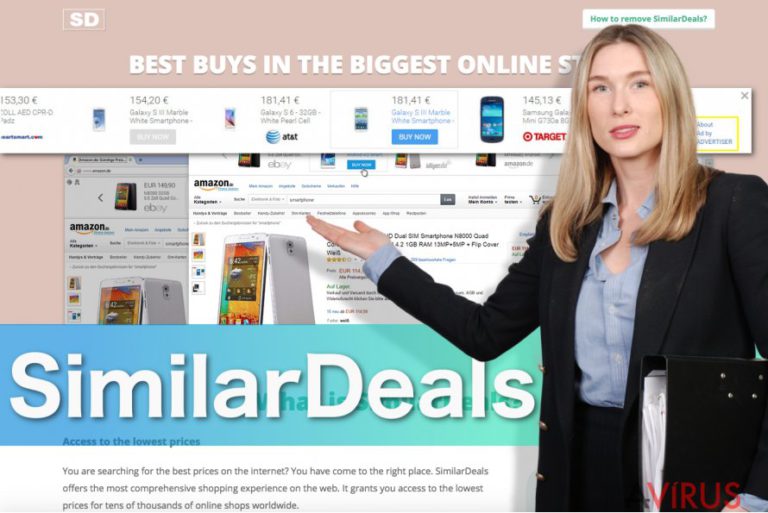
Mikor jutott a rendszerbe ez az adware?
A SimilarDeals általában akkor jut be, ha a felhasználó odafigyelés nélkül telepít ingyenes programokat: Számos freeware program tartalmaz valamilyen reklámprogramot is. A mellékleteket gyakran csak a telepítők részletes telepítési módja jeleníti meg. Rengeteg alkalmazás fejlesztője haszánlja ezt a módszert. Olvassa át a telepítések minden lépését, és utasítsa el a kéretlen elemeket. Mindig az egyéni/custom vagy hasonló telepítési módot válassza! Sokszor csak így jelennek meg a mellékletek. Érdemes elkerülni a harmadik felek által üzemeltetett letöltőoldalakat és telepítőket is, ezek szintén gyakran terjesztenek szponzorált reklámprogramokat. A programokat honlapjukról szerezze be, így csökkentheti az esélyét, hogy potenciálisan kéretlen programot tartalmazó telepítőt tölt le – és hirdetésekkel árasztja el a böngészőket.
A SimilarDeals eltávolítása
A SimilarDeals vírus eltávolítása automatikus módszerrel és kézzel sem bonyolult. Az előbbi módszer sokkal kényelmesebb. Ehhez csak egy antispyware program kell, amely önállóan azonosítja a behatoló elemeit, majd el is távolítja őket. Az ilyen programok extra tulajdonsága, hogy súlyosabb fertőzéseket is el tudnak távolítani. Ne felejtse el rendszeresen frissíteni! Ha szeretné, kombinálhatja a kézi eltávolítást az automatikus módszerrel, hogy kétszeres alapossággal tisztíthassa meg a számítógépet. Végül pedig tartsa észben, hogy mások értékelései és hozzászólásai alapján jól el lehet dönteni, hogy egy-egy ígéretesnek tűnő ingyenes program megéri-e a letöltést. Biztosan talál ilyesmit a SimilarDeals-re vonatkozóan is.
A következő programok közül választva automatikusan helyreállíthatja a vírusok okozta kárt: FortectIntego, SpyHunter 5Combo Cleaner, Malwarebytes. Azért ezeket az alkalmazásokat javasoljuk, mert a potenciálisan kéretlen programokat és a vírusokat is minden kapcsolódó fájllal és regisztrációs bejegyzéssel együtt azonosítani képesek.
Manuális Eltávolítási Útmutató - SimilarDeals hirdetések
SimilarDeals eltávolítása Windows rendszerekből
-
Kattintson ide: Start → Control Panel → Programs and Features (Amennyiben ön Windows XP felhasználó, kattintson ide: Add/Remove Programs.)

-
Amennyiben ön Windows 10 / Windows 8 felhasználó, kattintson a jobb egérgombbal a képernyő bal alsó sarkában. Miután a szükséges Quick Access Menu megjelent, válassza először azt, hogy Control Panel, ezután pedig azt, hogy Uninstall a Program.

-
Távolítsa el a(z) SimilarDeals szoftvert és a vele kapcsolatos egyéb programokat
Keressen ki a(z) SimilarDeals bejegyzéseit, valamint a többi mostanában telepített, gyanús programét is. -
Távolítsa el őket és kattintson arra, hogy OK a változások elmentéséhez.

SimilarDeals eltávolítása Mac OS X rendszerből
-
OS X használata esetén Go gomb a képernyő bal felső részén, majd Applications

-
Applications mappa megjelenése után keresse ki a kártevőt (SimilarDeals) vagy az egyéb gyanús programokat. Ezután kattintson jobb gombbal ezekre a bejegyzésekre, majd Move to Trash gomb

SimilarDeals eltávolítása innen: Microsoft Edge
Microsoft Edge beállításainak visszaállítása (1. módszer):
- Indítsa el a Microsoft Edge alkalmazást, majd kattintson a More gombra (három pont a jobb felső sarokban).
- Kattintson a Settings gombra a további beállítások megjelenítéséhez
-
A Settings ablakban kattintson az Clear browsing data alatti Choose what to clear gombr

-
Válasszon ki mindent, amit törölni szeretne, majd Clear gomb.

-
Ezt követően kattintson jobb gombbal a Start gombra (Windows logó). Válassza a Task Manager lehetőséget.

- A Processes ablakban keresse meg a Microsoft Edge bejegyzést.
-
Kattintson rá jobb gombbal, és válassza a Go to details lehetőséget. Ha a Go to details lehetőség nem látható, kattintson a More details gombra, és ismételje meg az előző lépéseket.


-
A Details fülön keressen meg minden Microsoft Edge nevű bejegyzést. Kattintson rájuk jobb gombbal, és válassza a End Task lehetőséget.

Az Microsoft Edge böngésző visszaállítása (2. módszer)
Ha az 1. módszer nem segített, speciális módon kell visszaállítania az Edge böngészőt
- Megjegyzés: először készítsen biztonsági másolatot adatairól!
- Keresse meg ezt a mappát számítógépén
C:\Users\%username%\AppData\Local\Packages\Microsoft.MicrosoftEdge_8wekyb3d8bbwe. -
Jelölje ki a tartalmát, majd kattintson az egér jobb gombjával. Válassza a Delete lehetőséget.

- Kattintson a Start gombra (Windows logó), majd a Search my stuff mezőbe írja be, hogy window power
-
Kattintson jobb gombbal a Windows PowerShell bejegyzésre, majd válassza a Run as administrator lehetőséget.

- Miután már adminisztrátor, a Windows PowerShell ablaka megjelenik. Illessze be a következő parancsot a PS C:\WINDOWS\system32> sor mögé, majd nyomjon entert:
Get-AppXPackage -AllUsers -Name Microsoft.MicrosoftEdge | Foreach {Add-AppxPackage -DisableDevelopmentMode -Register $($_.InstallLocation)\AppXManifest.xml -Verbose}
Ezt követően már nem szabadna, hogy a SimilarDeals továbbra is Microsoft Edge böngészőjében legyen.
SimilarDeals eltávolítása innen: Mozilla Firefox (FF)
-
Veszélyes kiterjesztések eltávolítása
Nyissa meg a Mozilla Firefox böngészőt, kattintson a menüikonra (jobb felső sarok), majd Add-ons → Extensions.
-
Válassza ki a(z) SimilarDeals elemet és minden egyéb gyanús beépülőt. A bejegyzések törléséhez Remove.

-
Állítsa alaphelyzetbe az Mozilla Firefox böngészőt.
Kattintson a kérdőjelre a jobb felső sarokban található Firefox menüben. Ezután Troubleshooting Information.
-
Ezt követően Reset Firefox to its default state üzenet fogadja egy Reset Firefox gombbal. Kattintson a gombra néhányszor a(z) SimilarDeals eltávolításához.

SimilarDeals eltávolítása innen: Google Chrome
Minden lépést figyelmesen és pontosan hajtson végre.
-
Kártékony beépülők eltávolítása
Nyissa meg a Google Chrome böngészőt, kattintson a menüikonra (jobb felső sarok), majd Tools → Extensions.
-
Válassza ki a(z) SimilarDeals bejegyzéseit és minden egyéb kártékony beépülőt, majd a szemetes ikon segítségével távolítsa el őket.

-
Kattintson ismét a menügombra, majd az itt megjelenő Search szekció alatt Settings → Manage Search engines.

-
A következő, Search Engines... menüből távolítsa el a kártékony keresőket. Érdemes csak a Google-t, vagy az ön által korábban használt domaint meghagyni.

-
Állítsa alaphelyzetbe az Google Chrome böngészőt.
Kattintson a menügombra a(z) Google Chrome jobb felső sarkában, majd Settings. -
Görgessen a lap aljára, ott pedig Reset browser settings.

-
A jelenlegi lépés és a(z) SimilarDeals eltávolításának befejezéséhez nyomjon Reset gombot.

SimilarDeals eltávolítása innen: Safari
-
Veszélyes kiterjesztések eltávolítása
Indítson egy Safari böngészőt, majd a bal felső részen található menüben válassza azt, hogy Safari, ezután pedig azt, hogy Preferences
-
Válassza azt, hogy Extensions. Keressen SimilarDeals vagy más gyanús bejegyzést, majd távolítsa el őket: Uninstall gomb

-
Állítsa alaphelyzetbe az Safari böngészőt.
Nyisson Safari böngészőt és kattintson az ablak bal felső részén található menü Safari elemére. Itt válassza azt, hogy Reset Safari...
-
Most egy részletes alaphelyzetbe-állítási ablakot láthat. Általában minden opció be van jelölve, de ha szeretné, megadhatja a helyreállítandó kategóriákat. A kártevő (SimilarDeals) eltávolításának befejezéshez SimilarDeals gombot nyomjon.

Azt tanácsoljuk, hogy a potenciálisan kéretlen program eltávolítása és a böngészők helyreállítása után vizsgálja át a rendszert egy megbízható antispyware programmal. Ezzel megszabadulhat a kártevő (SimilarDeals) hátramaradt regisztrációs bejegyzéseitől és az esetleges további parazitáktól és malware-fertőzésektől is. Válasszon az általunk ajánlott malware-eltávolítók közül: FortectIntego, SpyHunter 5Combo Cleaner vagy Malwarebytes.




























